Création et utilisation de fichiers .CVS pour la vue du coffre-fort local SOLIDWORKS PDM
Qu'est-ce qu'une vue de coffre-fort local ?
Une vue de coffre-fort local est l'interface utilisateur requise qui permet à l'utilisateur d'accéder aux fichiers et de travailler dans le SOLIDWORKS PDM Vault, de leur poste de travail. Cette interface permet aux utilisateurs d'extraire et d'insérer des fichiers, de les transférer dans le flux de travail et d'effectuer de nombreuses autres activités.
Création d'une vue de coffre-fort local
En général, une vue de coffre-fort locale peut être créée en exécutant l'assistant de configuration de vue. Celui-ci est installé avec le logiciel PDM. L'utilisateur de l'assistant doit connaître le nom du serveur hébergeant le coffre-fort SOLIDWORKS PDM et avoir un compte utilisateur. Attacher l'accès sur ce serveur. Si l'administrateur est l'utilisateur de l'assistant, cette étape est simple. Cependant, lors d'un déploiement à plus grande échelle, il se peut que ce ne soit pas lui qui effectue cette étape. C'est là que le fichier .CVS est utile. Il permet de créer la vue du coffre-fort local à partir d'un fichier exécutable, que l'utilisateur peut lancer depuis son bureau.
Création d'un fichier .CVS
Pour créer le fichier, vous devez être sur une machine sur laquelle SOLIDWORKS PDM est installé, qui n'a pas déjà une vue de coffre-fort locale pour ce coffre-fort.
- Localisez le fichier ViewSetup.exe sur votre système. Voici quelques emplacements par défaut :
- C:\Program Files\SOLIDWORKS Corp\SOLIDWORKS PDM\ViewSetup.exe
- C:\Program Files\SOLIDWORKS XXXX\SOLIDWORKS PDM\ViewSetup.exe
- Ouvrez-le Commencer menu, type Courir, et frappe le Entrer bouton. Entrez ensuite la commande suivante : « C:\Program Files\SOLIDWORKS Corp\SOLIDWORKS PDM\ViewSetup.exe » /a

- L'assistant de configuration de la vue démarre. Suivez les étapes pour créer la vue du coffre-fort.
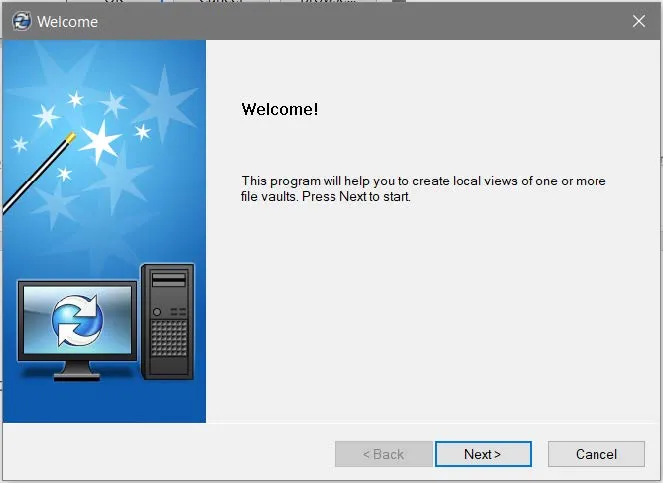
- Sélectionnez le serveur sur lequel le coffre-fort est hébergé.
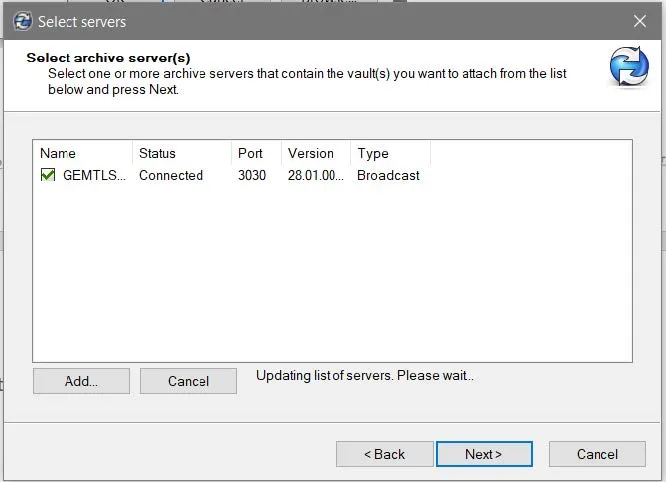
- Si une page de connexion comme celle-ci s’affiche, vous devrez entrer les informations d’identification administratives du serveur d’archives ou les informations d’identification d’un utilisateur disposant d’un accès en pièce jointe.
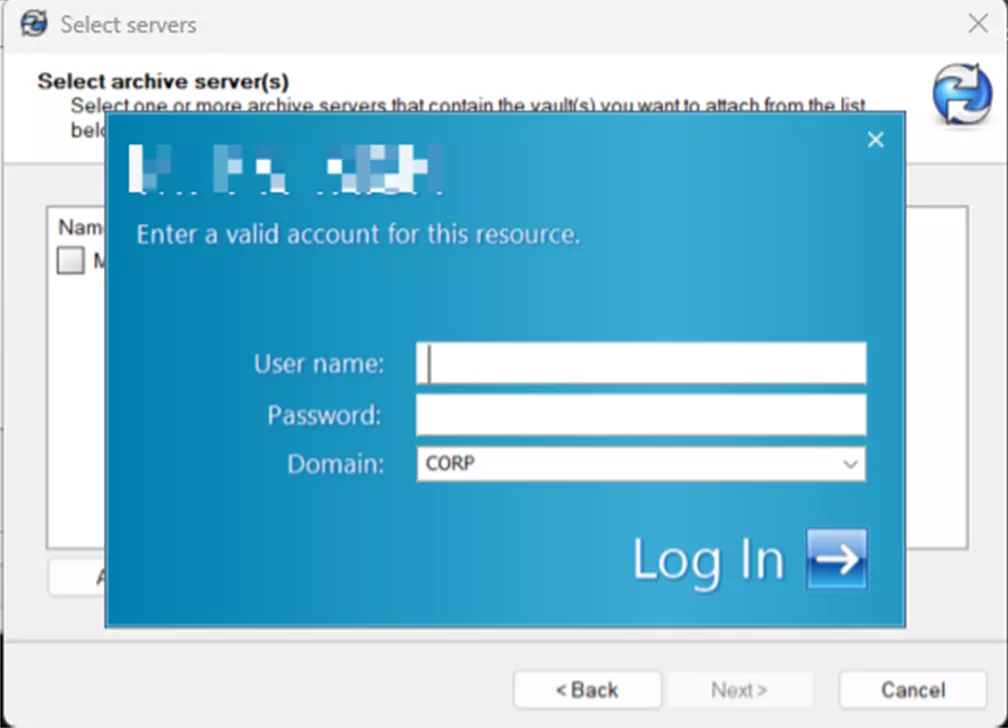
- Si une page de connexion comme celle-ci s’affiche, vous devrez entrer les informations d’identification administratives du serveur d’archives ou les informations d’identification d’un utilisateur disposant d’un accès en pièce jointe.
- Choisissez le coffre-fort que vous voulez ajouter.
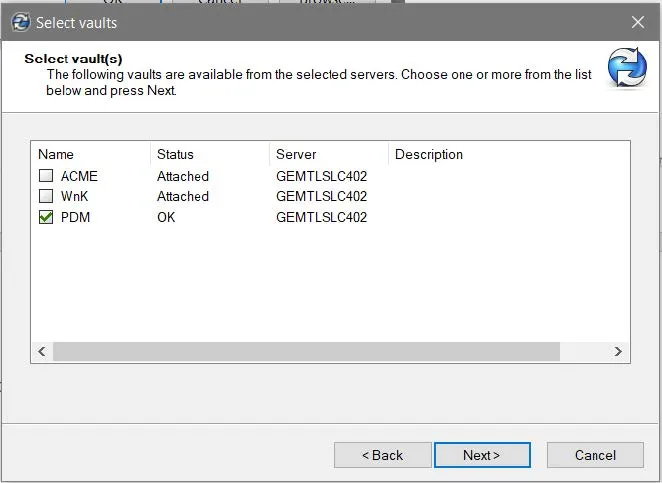
- Sélectionnez l'emplacement où vous voulez installer la vue du coffre-fort local. Par défaut, c'est le lecteur C:\. Assurez-vous de choisir l'emplacement. Pour tous les utilisateurs de cet ordinateur option.
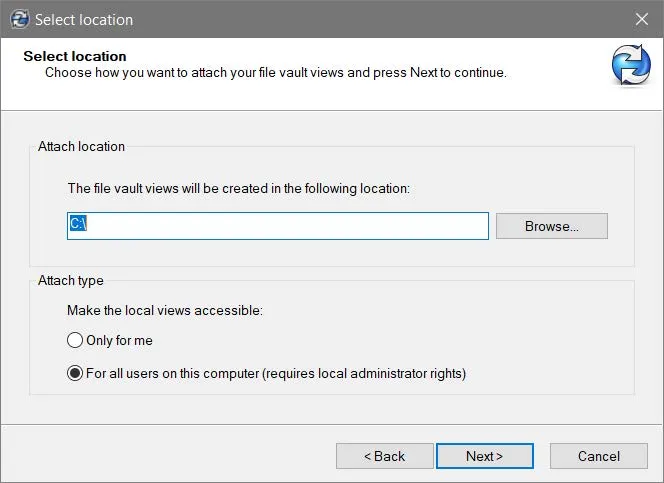
- Cliquez Finir.
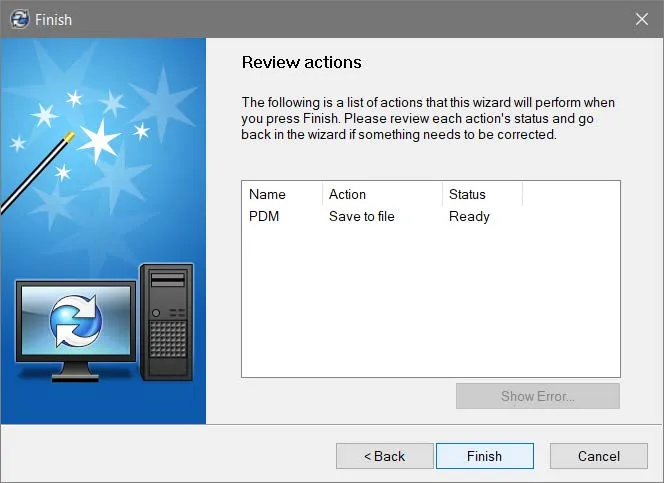
- Si le statut ne dit pas Prêt, sélectionnez la ligne de texte et choisissez Afficher l'erreur...Envoyez ce journal à votre équipe de soutien pour obtenir de l’aide.
- Quand Finir Si vous sélectionnez « CVS », l'assistant vous demandera de choisir l'emplacement d'enregistrement du fichier .CVS. Choisissez-le.
- L'assistant terminera avec un Terminé page. Cliquez Fermer et passons aux instructions d'utilisation.
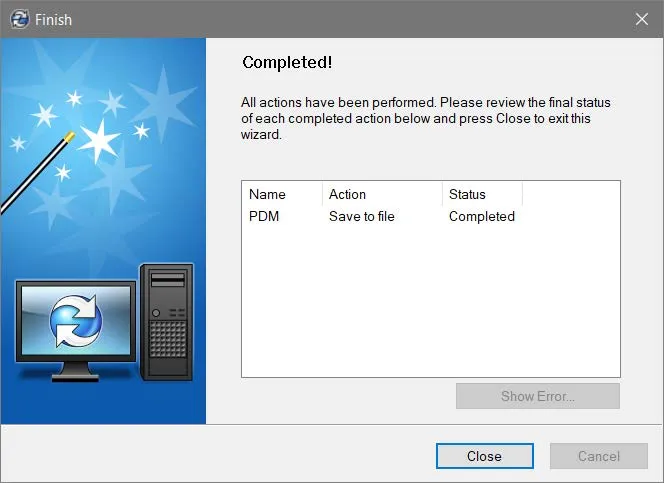
Distribution du fichier .CVS
Maintenant que vous avez un fichier .CVS, vous pouvez le distribuer de deux manières.
- Exporter pour une installation manuelle.
- Exportez le fichier vers n’importe quelle machine cliente cible nécessitant une vue de coffre-fort locale.
- Double-cliquez sur le fichier.
- L'assistant de configuration de la vue s'ouvrira sur l'écran final invitant l'utilisateur à cliquer Finir pour terminer la configuration de la vue du coffre-fort local.
- Utilisez le déclencheur /q pour exécuter le fichier .CVS sans que l'écran final n'apparaisse.
- Sur la machine cliente cible, repérez le fichier ViewSetup.exe. Voici quelques emplacements par défaut :
- C:\Program Files\SOLIDWORKS Corp\SOLIDWORKS PDM\ViewSetup.exe
- C:\Program Files\SOLIDWORKS XXXX\SOLIDWORKS PDM\ViewSetup.exe
- Ouvrez-le Commencer menu, type Courir, puis appuyez sur Entrée. Ensuite, entrez la commande complète : « C:\Program Files\SOLIDWORKS Corp\SOLIDWORKS PDM\ViewSetup.exe » « Chemin d'accès au fichier .CVS » /q
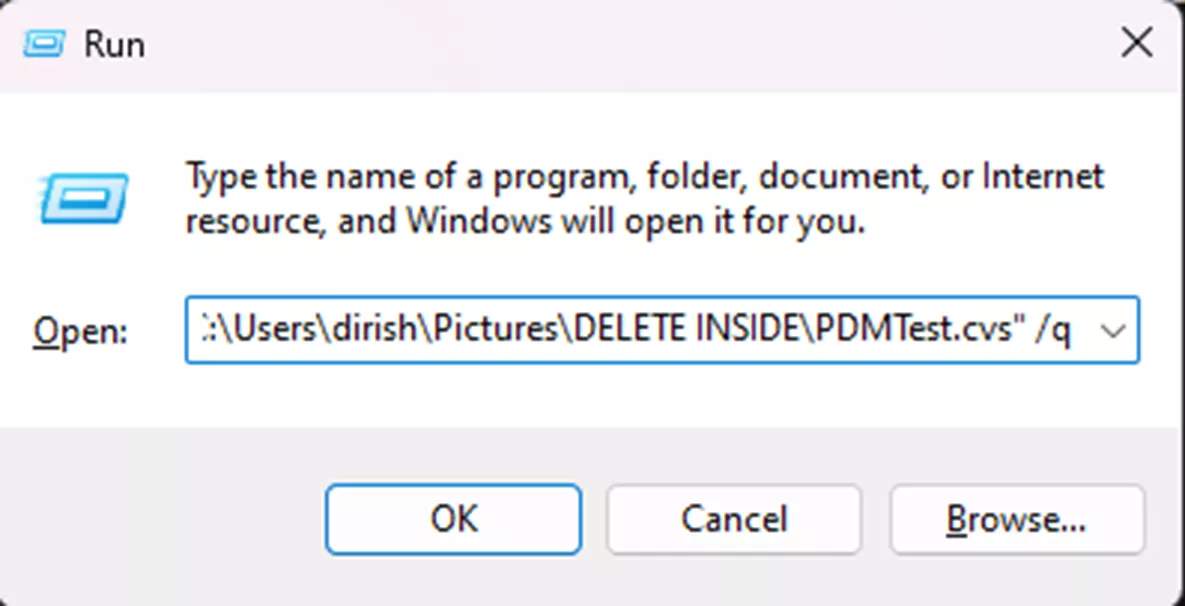
- Aucun changement ne semble avoir été apporté, mais vous trouverez l'icône PDM Vault View à l'emplacement choisi pour l'installation (le lecteur C:\ par défaut).
- Sur la machine cliente cible, repérez le fichier ViewSetup.exe. Voici quelques emplacements par défaut :
Un mot d'avertissement
- Pour scripter la vue avec l'option 2, vous devez vous assurer que le chemin d'accès au fichier .CVS saisi contient bien le fichier avant de l'exécuter. Vérifiez bien les chemins d'accès à ViewSetup.exe et au fichier CVS avant d'exécuter le script, sinon il risque d'échouer.
- Si vous travaillez dans un environnement répliqué et disposez de plusieurs serveurs d'archives, le fichier .CVS pointera vers le même serveur d'archives que celui du client utilisé pour créer le fichier .CVS. Si vous devez pointer vers un autre serveur d'archives pour le ou les clients sur lesquels vous exécuterez le fichier .CVS ultérieurement, vous devrez modifier le fichier CVS et modifier la valeur « ServerLoc » comme décrit dans la section « Modification du fichier .CVS » ci-dessous.
Modification et compréhension de votre fichier .CVS
Une fois le fichier .CVS créé, il est prêt à être utilisé. Vous pouvez toutefois l'ouvrir dans un éditeur de texte pour modifier des détails tels que le nom du coffre-fort et les informations sur le serveur, ou pour modifier l'emplacement de la vue du coffre-fort local.
Modification du fichier .CVS
Pour apporter des modifications, ouvrez le fichier dans un éditeur de texte et modifiez les parties qui doivent être modifiées.
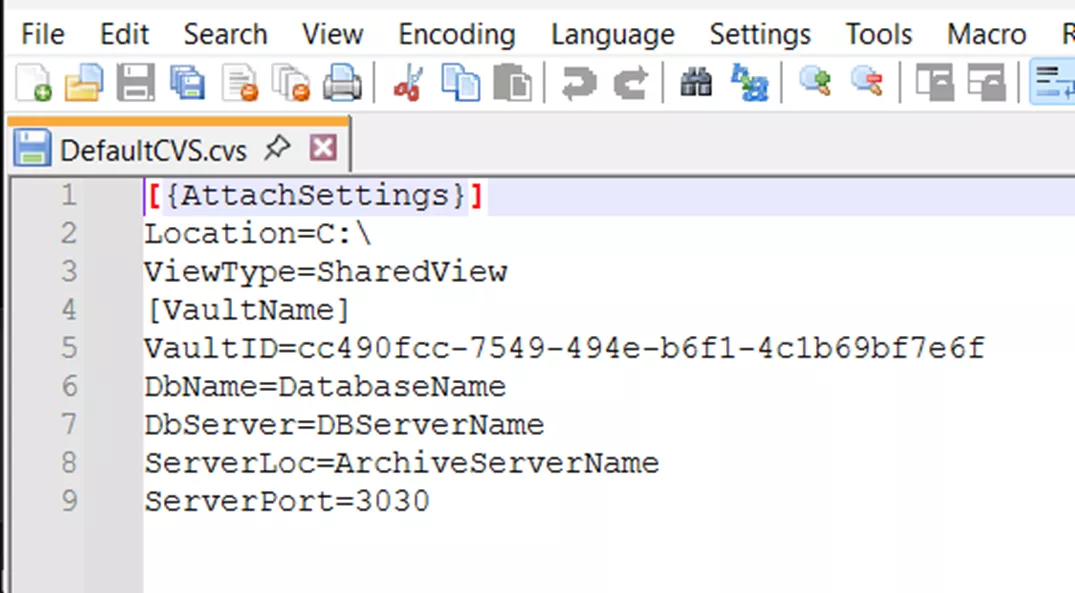
Vous pouvez modifier n’importe laquelle de ces lignes pour qu’elles correspondent aux changements apportés à votre système PDM.
- Emplacement: Spécifiez le dossier désiré pour la vue du coffre-fort local.
- Type de vue: Cela peut être défini sur SharedView ou PrivateView.
- [FileVault]: Indiquez ici le nom exact du coffre-fort. Cette partie est sensible à la casse.
- ID du coffre-fortPour trouver le bon identifiant de coffre-fort, vous devez :
- Ouvrez l'outil d'administration PDM.
- Cliquez avec le bouton droit sur le nom du coffre-fort et choisissez Propriété.
- Laissez les crochets { } de côté lors de la copie de l'ID.
- Nom de la base de données: Ce nom est également sensible à la casse et doit correspondre exactement. Voici le nom de la base de données de ce coffre-fort.
- Serveur de base de données: C'est le nom de la machine du serveur de base de données SQL.
- ServerLoc:Il s'agit du nom de votre serveur d'archives PDM hébergeant le coffre-fort.
- Port du serveur: Indiquez le port du serveur d'archives utilisé. Par défaut, c'est 3030.
Voici une version facile à copier de ce fichier .CVS par défaut pour votre commodité :
[{AssetSettings}]
Emplacement=C:\
ViewType=SharedView
[Nom du coffre-fort]
ID du coffre-fort = cc490fcc-7549-494e-b6f1-4c1b69bf7e6f
Nom de la base de données
DbServer=DBServerName
ServerLoc=NomDuServeurArchive
ServerPort=3030
Réflexions finales
En conclusion, l'assistant de configuration de la vue peut être lancé avec la commande viewSetup.exe avec des déclencheurs afin de distribuer la vue du coffre-fort de fichiers à l'aide de scripts de connexion, de Microsoft Windows Active Directory et d'autres méthodes de distribution, réduisant ainsi considérablement le temps de déploiement dans les environnements de plus de 10 machines clientes.
Si GoEngineer est votre revendeur à valeur ajoutée et que vous avez des questions sur tout ce qui est mentionné dans ce processus, n'hésitez pas à communiquer avec notre Équipe de soutien techniqueBesoin d'aide ! On se fera un plaisir de vous aider.
24 conseils pour maîtriser SOLIDWORKS PDM
RACCOURCIS ⋅ RECHERCHE ⋅ COMPLÉMENT PDM
24 conseils d'experts pour maîtriser SOLIDWORKS PDM. Améliorez vos performances, trouvez vos fichiers plus rapidement et travaillez comme un pro.
Note de l'éditeur : Cet article a été initialement publié en septembre 2021 et a été mis à jour pour plus d’exactitude et d’exhaustivité.
Plus d'articles sur SOLIDWORKS PDM
SOLIDWORKS PDM Comment réinitialiser le mot de passe utilisateur SQL « SA »
Comment permettre aux utilisateurs d'accéder aux pièces jointes dans SOLIDWORKS PDM
Modification de la vue de fichier par défaut dans SOLIDWORKS PDM
Modification du mot de passe d'un utilisateur SOLIDWORKS PDM

À propos de Danielle Irish
Danielle Irish est une ingénieure en support SOLIDWORKS PDM basée dans la région métropolitaine de Detroit. Elle possède un diplôme de l'OCC en conception et ingénierie CAO. Danielle a une vaste expérience en service à la clientèle ainsi qu'une aventure de 10 ans dans l'ingénierie automobile. Danielle aime les défis et les casse-têtes, et elle est une joueuse passionnée ainsi qu'une artiste en fibres textiles.
Recevez notre vaste gamme de ressources techniques directement dans votre boîte de réception.
Désabonnez-vous à tout moment.